Samsung, acteur majeur du marché, conçoit et fabrique des téléphones mobiles ainsi qu’une multitude d’appareils électroniques. Les smartphones Samsung regorgent de fonctionnalités utiles, et les utilisateurs peuvent parfois avoir besoin d’aide pour découvrir certaines astuces qui ne sont pas toujours évidentes. Cet article explore les caractéristiques des téléphones Samsung, répond aux questions fréquemment posées par les utilisateurs et détaille différentes méthodes pour réaliser une capture d’écran sur un Samsung A51, y compris sans utiliser le bouton d’alimentation. Poursuivez votre lecture pour connaître les raisons qui peuvent empêcher une capture d’écran et découvrir comment effectuer une capture d’écran défilante sur votre Samsung A51.
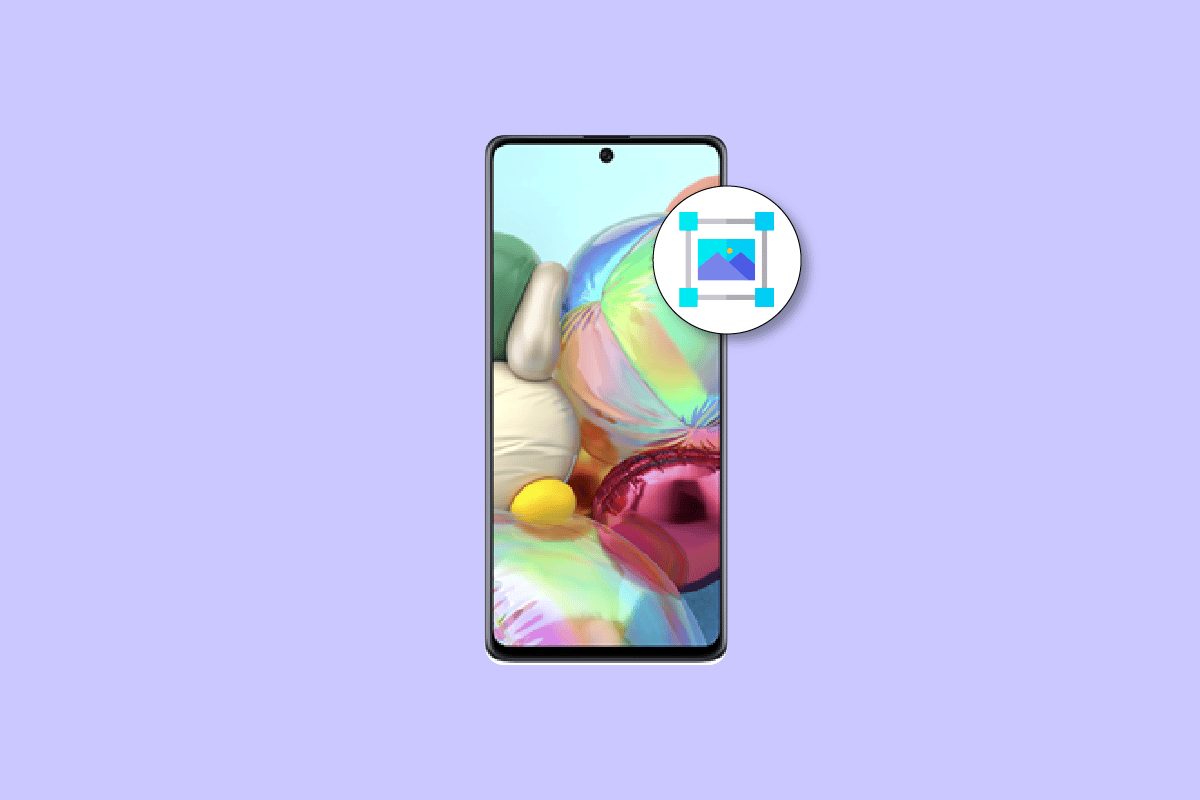
Comment effectuer une capture d’écran sur un Samsung A51 sans le bouton d’alimentation ?
Découvrez dans les lignes qui suivent comment capturer votre écran sur un Samsung A51 sans utiliser le bouton d’alimentation. Lisez attentivement pour une compréhension complète.
Méthode classique de capture d’écran sur Samsung A51
La méthode traditionnelle pour effectuer une capture d’écran sur un Samsung A51 est identique à celle utilisée sur d’autres appareils Android. Il suffit d’appuyer simultanément sur le bouton d’alimentation et le bouton de diminution du volume. Patientez jusqu’à l’apparition d’un son ou d’un flash à l’écran, puis relâchez les boutons. L’image capturée sera sauvegardée dans votre galerie photos.
Réaliser une capture d’écran sans le bouton d’alimentation
Pour effectuer une capture d’écran sur un appareil Samsung sans avoir recours au bouton d’alimentation, vous pouvez utiliser le menu Assistant disponible dans les paramètres. Voici la marche à suivre pour accéder à cette option :
1. Lancez l’application Paramètres de votre appareil Samsung.
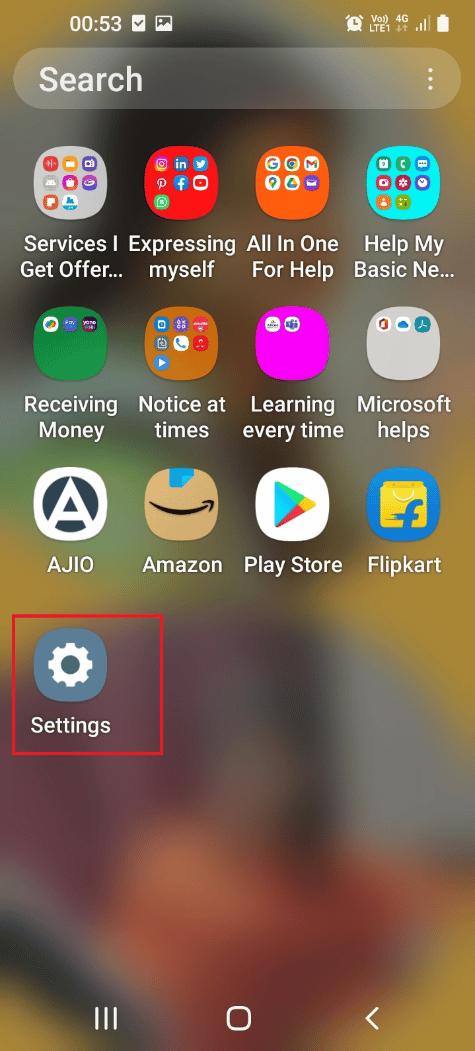
2. Faites défiler l’écran et sélectionnez « Accessibilité ».
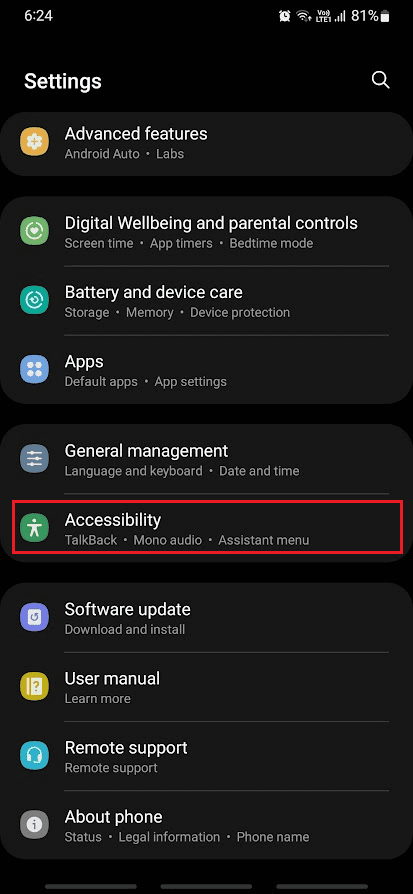
3. Ensuite, appuyez sur « Interaction et dextérité ».
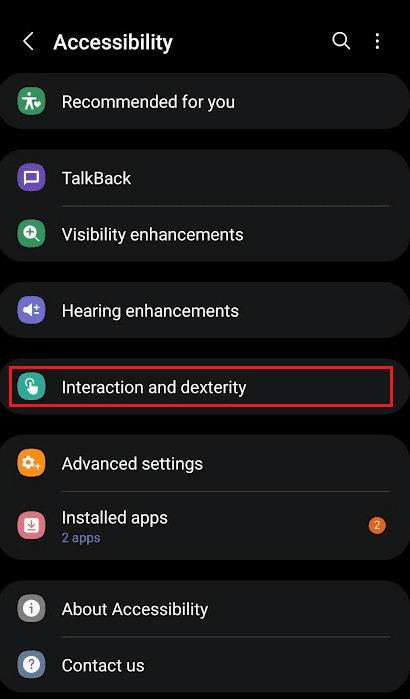
4. Sélectionnez « Menu Assistant ».
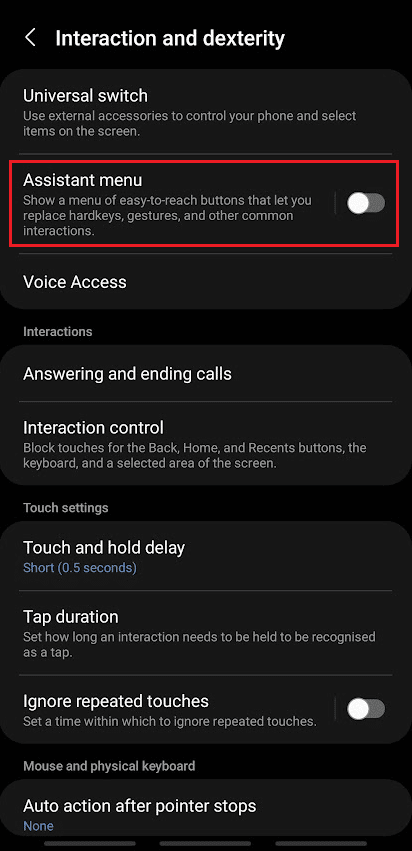
5. Activez le menu Assistant en basculant l’interrupteur en haut de l’écran.
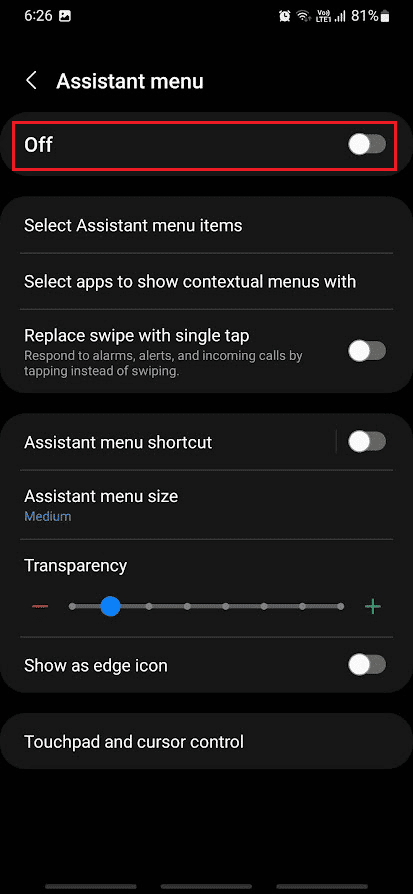
6. Dans la fenêtre contextuelle, appuyez sur « Autoriser ».
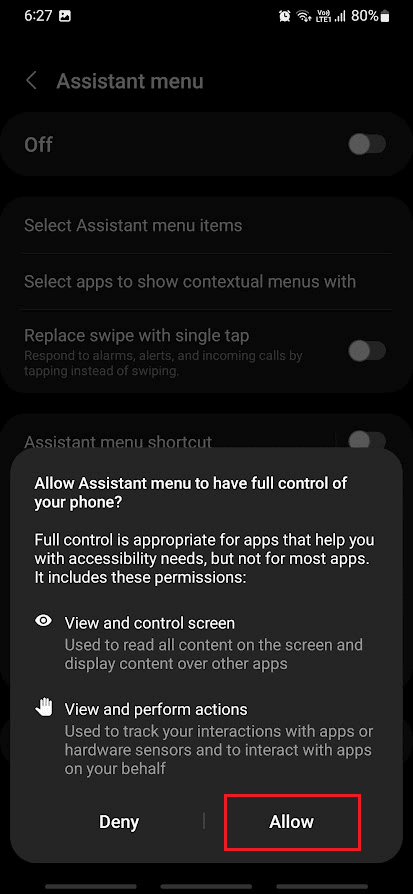
7. Appuyez sur l’icône flottante du menu Assistant qui apparaît sur le bord de l’écran.
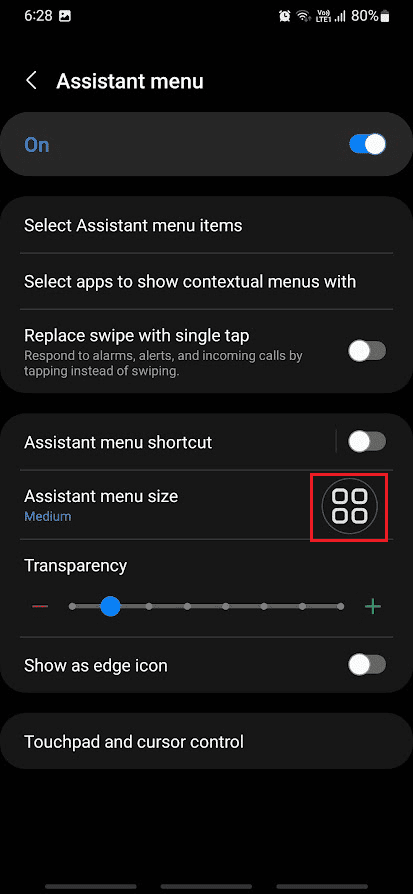
8. Choisissez l’option « Captures d’écran » pour réaliser une capture d’écran.
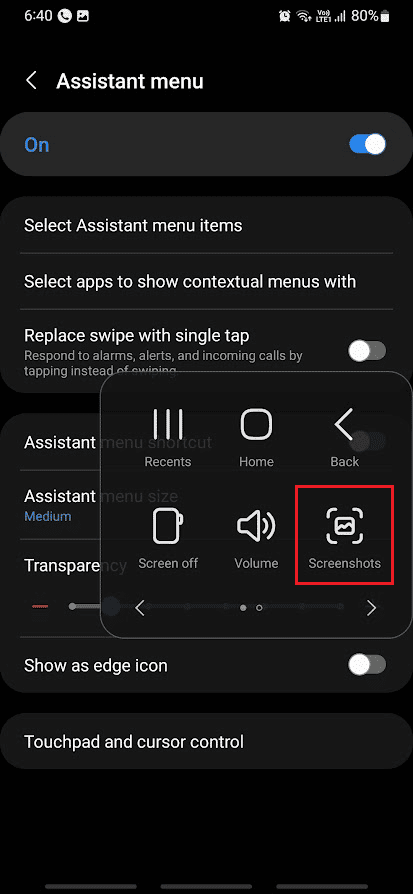
Vous savez désormais comment effectuer des captures d’écran sur votre Samsung sans utiliser le bouton d’alimentation.
Comment faire une capture d’écran sans le bouton d’alimentation sur le Samsung A51 ?
Reportez-vous aux instructions ci-dessus pour découvrir comment capturer l’écran de votre Samsung A51 sans recourir au bouton d’alimentation.
Pourquoi la capture d’écran peut-elle échouer sur votre Samsung A51 ?
Voici quelques raisons pour lesquelles vous pourriez rencontrer des difficultés pour réaliser des captures d’écran sur votre Samsung A51 :
- Des restrictions peuvent être imposées par des comptes professionnels ou pour enfants, empêchant les captures d’écran.
- Des boutons d’alimentation ou de volume défectueux peuvent empêcher le bon fonctionnement des captures d’écran.
- Le menu Assistant peut être désactivé sur votre téléphone Samsung.
Existe-t-il d’autres moyens de prendre des captures d’écran sur Samsung ?
Oui, il existe plusieurs méthodes alternatives pour effectuer des captures d’écran sur Samsung. Si votre appareil possède une fonction de capture intelligente, vous pouvez l’utiliser. Vous pouvez aussi utiliser l’Assistant Google. De nombreuses autres options sont à votre disposition.
Comment activer la capture d’écran à 3 doigts sur le Samsung A51 ?
Le Samsung A51, comme d’autres appareils Samsung, ne prend pas en charge la capture d’écran à 3 doigts. Lisez attentivement cet article pour découvrir toutes les méthodes alternatives pour effectuer des captures d’écran sur vos téléphones Samsung.
Comment faire une capture d’écran défilante sur Samsung A51 ?
Voici comment réaliser une capture d’écran défilante sur un Samsung A51 :
1. Appuyez simultanément sur le bouton d’alimentation et le bouton de diminution du volume.
2. Une fois la capture d’écran effectuée, appuyez longuement sur l’icône des deux flèches pointant vers le bas.
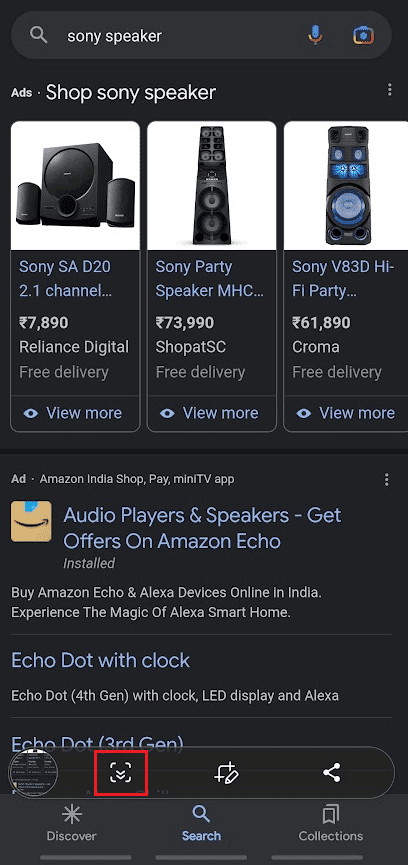
3. L’écran commencera alors à défiler. Maintenez l’icône des deux flèches jusqu’à ce que toute la portion souhaitée soit capturée.
4. Après avoir relâché l’icône, la capture d’écran défilante est automatiquement sauvegardée dans votre galerie photos.
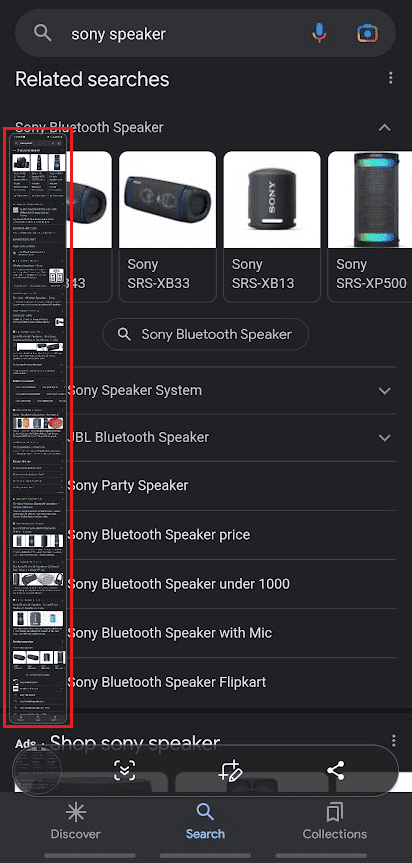
Comment activer la capture d’écran par balayage ?
Voici comment activer la capture d’écran par balayage sur votre téléphone Samsung :
1. Accédez aux paramètres de votre téléphone et sélectionnez « Fonctions avancées ».
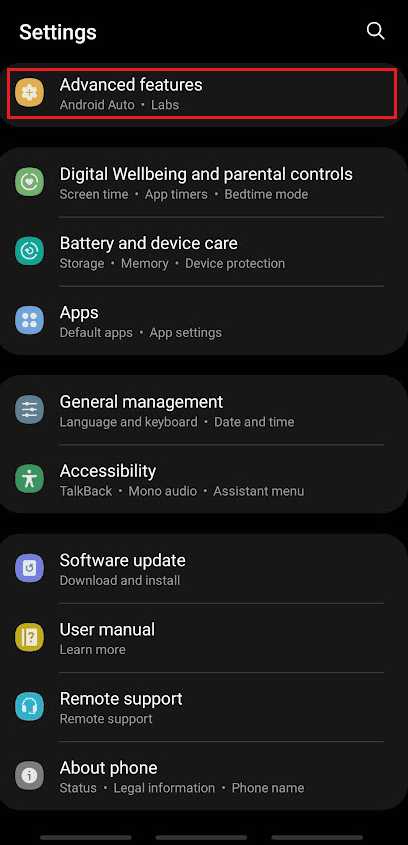
2. Puis, appuyez sur « Mouvements et gestes ».
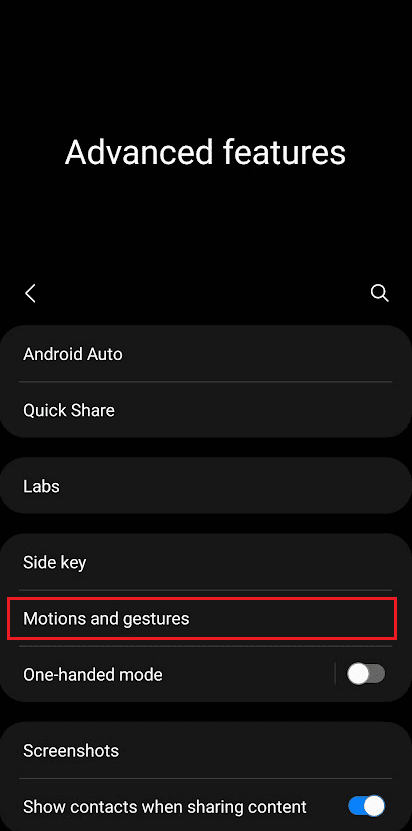
3. Activez l’option « Balayer avec la paume pour capturer ».
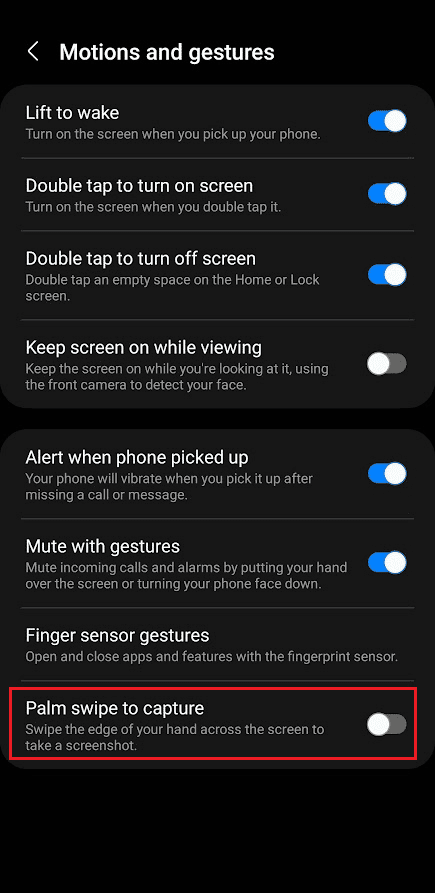
4. Balayez l’écran de votre téléphone avec la paume de votre main, de gauche à droite ou inversement.
Un flash se produira à l’écran pour signaler la capture d’écran.
Comment fonctionne la capture par balayage de la paume ?
Référez-vous à la section précédente pour savoir comment effectuer des captures d’écran par balayage de la paume.
Comment faire une capture d’écran sur un Samsung Galaxy ?
Consultez cet article pour connaître toutes les méthodes de capture d’écran sur n’importe quel téléphone Samsung.
***
Nous espérons que vous avez compris comment effectuer une capture d’écran sur un Samsung A51 sans utiliser le bouton d’alimentation. N’hésitez pas à nous faire part de vos questions ou suggestions dans la section des commentaires ci-dessous, et nous pourrons envisager de rédiger d’autres articles sur les sujets qui vous intéressent.